Hvordan Enonic forenkler dine daglige bildeproblemer
Gjør det enkelt å sette inn, redigere og dele bilder på tvers av alle plattformer og enheter.
Written by Morten Eriksen on

Gjør det enkelt å sette inn, redigere og dele bilder på tvers av alle plattformer og enheter.
Written by Morten Eriksen on
Du har funnet et fantastisk bilde som garantert vil fange oppmerksomheten til publikum, og nå vil du dele det. Hvor vanskelig kan det være? Overraskende utfordrende, faktisk. Å publisere bilder på tvers av enheter og plattformer kan være langt mer tidkrevende enn du skulle tro.
Jo flere steder bildet skal publiseres, jo flere ganger må formatet endres, noe som åpner for flere muligheter for optimaliseringsfeil og formateringsproblemer.
Heldigvis kan Enonic hjelpe. Våre verktøy for bildehåndtering gjør det enkelt å sette inn, redigere og dele bilder på tvers av alle plattformer og enheter.
Det er en rekke steder du kan ønske å bruke bilder i ditt CMS:
Teksteditor: Sett inn et bilde hvor som helst i teksteditoren.
Metadata: Bruk metadata for å koble et bilde til en bestemt del av nettstedet ditt eller innholdet ditt. For eksempel kan du bruke metadata for å vise bildet i søkeresultater eller på landingssiden din.
Bildemodul: Du kan bruke CMS-et ditt til å sette inn fremhevede bilder direkte i et bestemt område på nettstedet ditt, for å vise dem frem.
Å laste opp bilder i Enonic er en lek. Slipp dem inn i teksteditorfeltet, bruk "sett inn bilde"-alternativet, eller direkte inn i nettstedets struktur ved å bruke dialogboksen for oppretting av innhold.
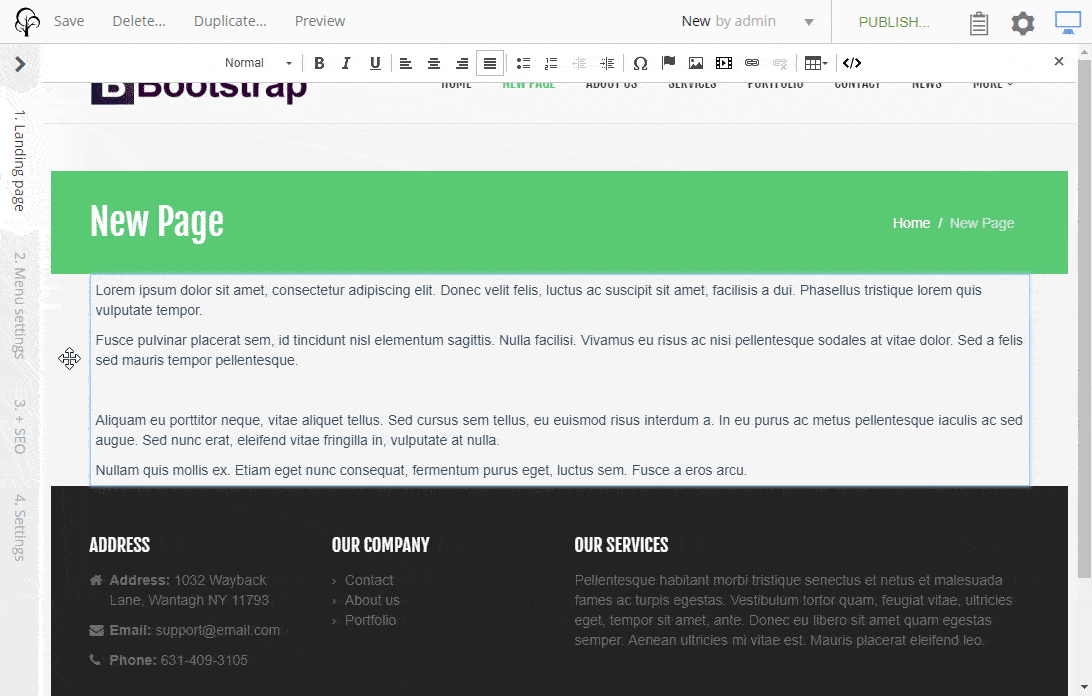
Hvis bildet ditt allerede er i Enonic, kan du søke eller bla for å finne det.
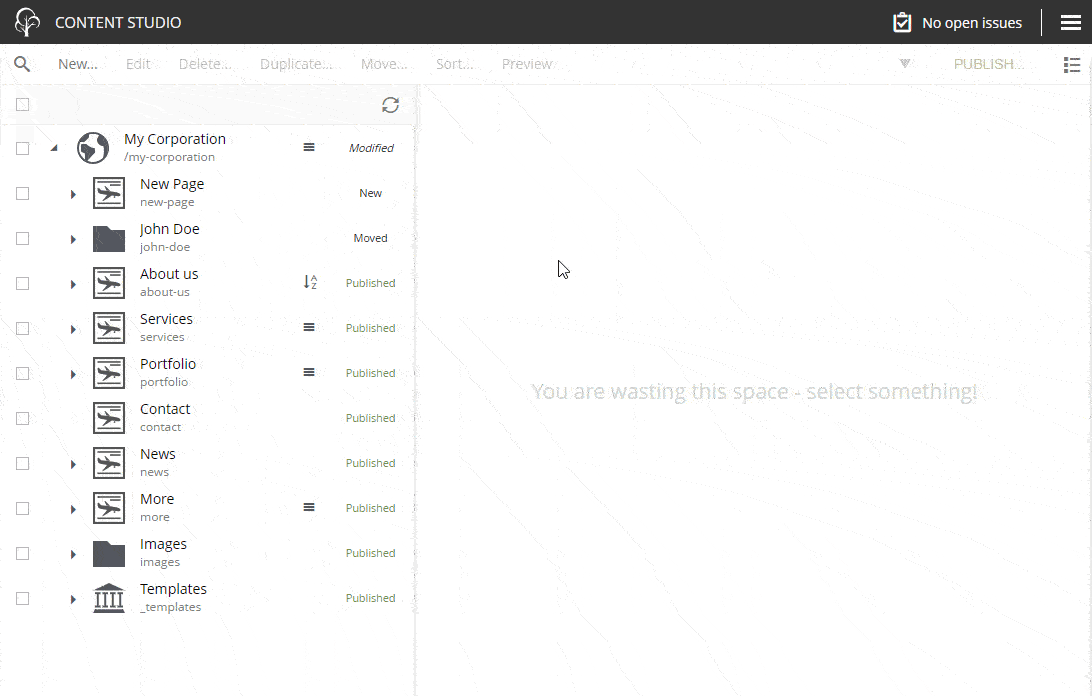
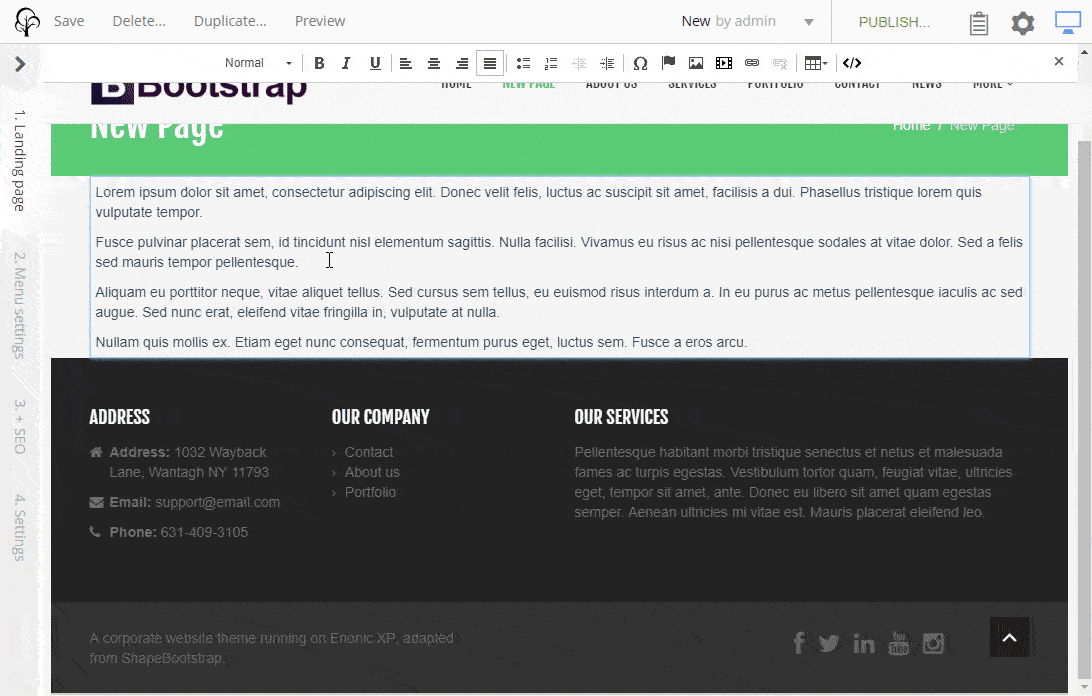
Nå som du har lastet opp bildet ditt, er det tid for den virkelig viktige delen – redigeringen. Beskjæring, rotering, speiling og valg av fokuspunkt for bildet ditt vil sikre at det ser flott ut, uansett hvilken enhet eller plattform det vises på.
Bruk redigeringsverktøyet til å beskjære (zoome og panorere), rotere eller speile bildet.
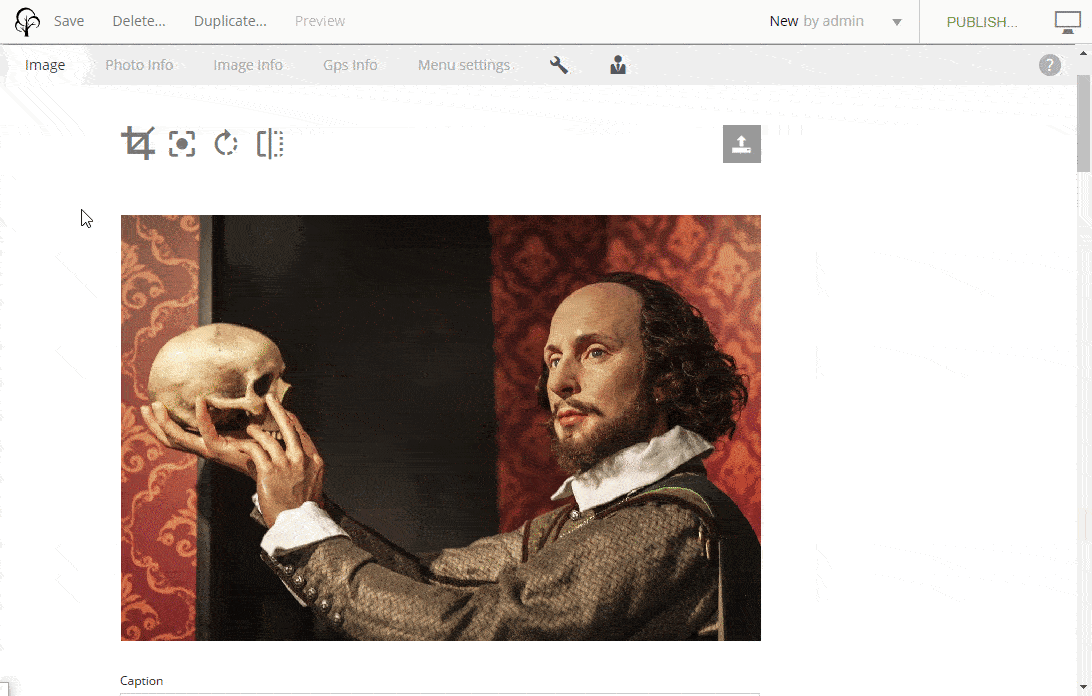
Å velge et fokuspunkt for bildet ditt sikrer at det ser bra ut på hele nettstedet ditt. Det betyr at selv om malen på nettsiden din har et bilde med et 1:1-sideforhold ett sted og et 16:9-sideforhold et annet sted, vil bildet ditt aldri vises beskåret på feil sted eller med mye tomrom på begge sider.
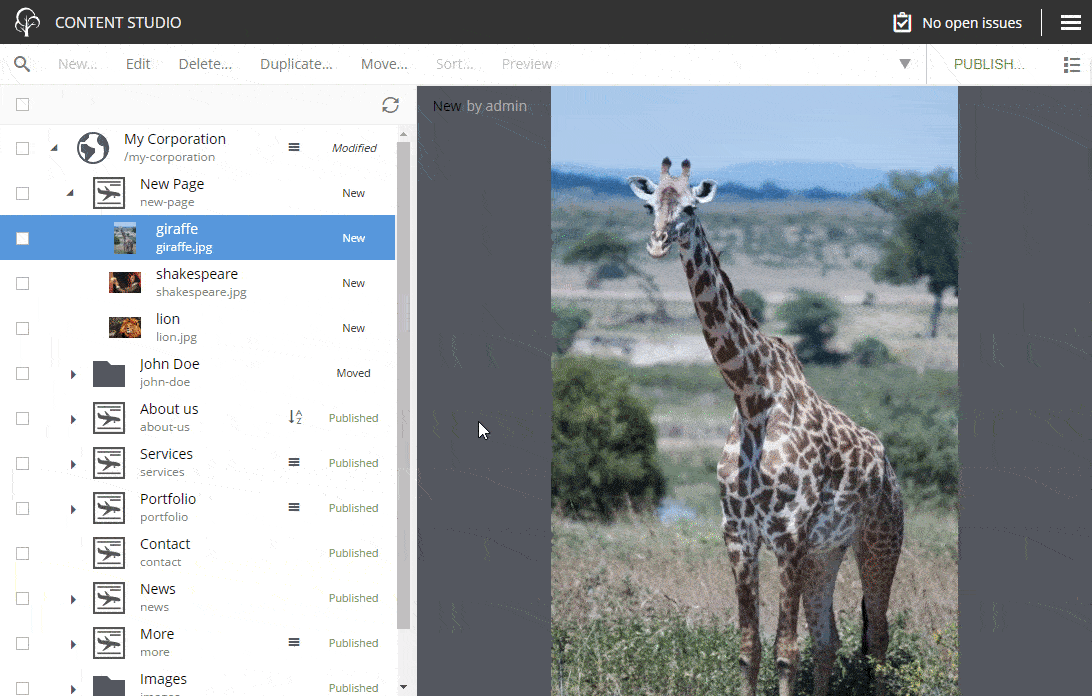
Når du har redigert bildet ditt og lagt til et fokuspunkt, kan du også legge til metadata som alt-tekst, bilde-URL, beskrivelse, opphavsrettsinformasjon osv. Du kan også legge til tilgangsrettigheter for å kontrollere hvem som ser bildet og hvem som kan redigere det.
Et organisert bildebibliotek bør være en nøkkelfunksjon i et hvilket som helst CMS, så vi gjør det enkelt å holde alle mediene dine i orden.
Når du laster opp bilder i Enonic, lagres de under hvert innholdselement de er knyttet til, eller der de ble lastet opp i hierarkiet.
Du kan også opprette mapper for bildene dine. Takket være brukertilgangstillatelser kan du kontrollere nøyaktig hvem som kan se og redigere disse mappene.
Høyreklikk og velg ‘flytt’ på bildene for å ordne dem nøyaktig slik du ønsker i hierarkiet.
Les mer: Hvordan bruke Enonic for effektiv innholdsforvaltning »
Avanserte bildefunksjoner gir deg mer kontroll over utseendet på bildene dine. De inkluderer:
Skaleringsfunksjoner for å sikre at bildet passer til den gitte bredden og høyden på de angitte bildeproposjonene.
Filtre for å justere utseendet på bildet ditt, for eksempel ved å legge til rammer eller gråtone.
Bilderedigering bør ikke være begrenset til skrivebordet. Det er derfor Enonics redigeringsverktøy fungerer på mobil også, takket være store ikoner og berøringsskjermfunksjonalitet.
Digitale opplevelser er avhengige av fantastiske visuelle elementer. Det er derfor vi har gjort opplasting, redigering og formatering så enkelt som mulig. Våre intuitive redigeringsverktøy gjør det ikke bare enkelt å vise frem bildene dine, men de sikrer også at bildene ser flotte ut uansett hvor de blir sett.
Først publisert 20. august 2018, oppdatert 4. august 2022.
Få enda mer innsikt 🤓